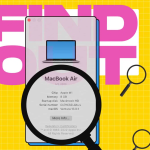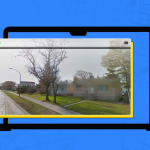Το Tap to Wake ή Raise to Wake είναι μια εύχρηστη λειτουργία για τον έλεγχο ειδοποιήσεων και γραφικών στοιχείων από την οθόνη κλειδώματος. Αλλά μερικές φορές το πάτημα της οθόνης δεν ανταποκρίνεται. Έχετε επίσης πρόβλημα με τη λειτουργία Tap to Wake στο iPhone σας; Μην ανησυχείτε! Εδώ, θα σας καθοδηγήσω σε ορισμένα βήματα αντιμετώπισης προβλημάτων που θα σας βοηθήσουν να διορθώσετε το πρόβλημα που δεν λειτουργεί το Tap to Wake στο iPhone σας με iOS 16.
Λόγοι για τους οποίους το Tap to Wake δεν λειτουργεί στο iPhone
Πριν ξεκινήσετε την αντιμετώπιση προβλημάτων, βρείτε την πραγματική βασική αιτία πίσω από αυτό. Υπάρχουν διάφοροι λόγοι για τους οποίους το Tap to Wake του iPhone σας δεν λειτουργεί.
* Αρχικά, επιβεβαιώστε ότι η λειτουργία είναι ενεργοποιημένη καθώς απενεργοποιείται εάν βρίσκεστε σε λειτουργία χαμηλής κατανάλωσης ενέργειας.
* Στη συνέχεια, εάν χρησιμοποιείτε κάποιο προστατευτικό οθόνης ή ογκώδη θήκη τηλεφώνου, αφαιρέστε το και ελέγξτε την ευαισθησία αφής της οθόνης.
* Επιπλέον, ένα σφάλμα στο iOS, ελαττώματα συστήματος/ρυθμίσεων ή ελαττωματικό υλικό μπορεί να προκαλέσει τη διακοπή λειτουργίας της λειτουργίας “Πατήστε για αφύπνιση”.
* Μερικές φορές, η προσαρμοστική φωτεινότητα ή τα γραφικά στοιχεία κλειδώματος οθόνης δημιουργούν δυσλειτουργίες. Επομένως, ελέγξτε το υλικό και το λογισμικό του iPhone σας και βρείτε τι προκαλεί το πρόβλημα.
Πώς να διορθώσετε το πρόβλημα που δεν λειτουργεί το Tap to Wake στο iOS 16
Η επιδιόρθωση του προβλήματος που δεν λειτουργεί το Tap to Wake του iPhone σας είναι κάτι το cakewalk. Οπότε, όποιος και αν είναι ο λόγος, σας καλύπτουμε!
1. Βεβαιωθείτε ότι το Tap to Wake είναι ενεργοποιημένο
Αν και το «Πατήστε για αφύπνιση» είναι ενεργοποιημένο από προεπιλογή, προτείνω να το ενεργοποιήσετε ξανά.
1. Ανοίξτε την εφαρμογή Ρυθμίσεις → επιλέξτε Προσβασιμότητα.
2. Πατήστε Αγγίξτε.
3. Απενεργοποιήστε το Tap to Wake.
4. Επανεκκινήστε το iPhone σας.
5. Πηγαίνετε ξανά στις Ρυθμίσεις → ενεργοποιήστε το Tap to Wake.
2. Καταργήστε όλα τα γραφικά στοιχεία κλειδώματος οθόνης
Μερικές φορές πάρα πολλά γραφικά στοιχεία κλειδώματος οθόνης επικαλύπτονται και κάνουν το Tap to Wake να μην λειτουργεί στο iPhone. Επομένως, αποστραγγίστε την οθόνη κλειδώματος για να διορθώσετε το πρόβλημα.
1. Ξεκλειδώστε το iPhone σας → μεταβείτε στην οθόνη κλειδώματος.
2. Πατήστε παρατεταμένα την οθόνη σας → επιλέξτε Προσαρμογή.
3. Επιλέξτε Κλείδωμα οθόνης και πατήστε τα γραφικά στοιχεία στην ώρα της περιοχής.
4. Πατήστε το εικονίδιο μείον (-) για να διαγράψετε το περιττό γραφικό στοιχείο.
5. Επιβεβαιώστε πατώντας Τέλος.
3. Επανεκκινήστε το iPhone σας
Η αναγκαστική επανεκκίνηση επανεκκινεί το iPhone σας και επιλύει πολλά τυπικά σφάλματα iOS. Έτσι, εάν το iPhone σας έχει καθυστερήσεις απόδοσης, αυτό θα λυθεί. Απλώς επανεκκινήστε το iPhone σας και ελέγξτε αν η οθόνη σας λειτουργεί ομαλά.4. Επαναφέρετε όλες τις ρυθμίσεις
Η επαναφορά των ρυθμίσεων του iPhone σας διασφαλίζει ότι όλες οι λειτουργίες λειτουργούν σωστά. Θα αφαιρέσει τα δεδομένα δικτύου και τοποθεσίας σας, το προσαρμοσμένο λεξικό, τη διάταξη της αρχικής οθόνης κ.λπ. Επίσης, θα επιλύσει το πρόβλημα εάν η λειτουργία Tap to Wake σταματήσει ξαφνικά να λειτουργεί λόγω λανθασμένης προσαρμογής.
1. Ανοίξτε τις Ρυθμίσεις → πατήστε Γενικά.
2. Στη συνέχεια, πραγματοποιήστε κύλιση και επιλέξτε Μεταφορά ή Επαναφορά iPhone.
3. Πατήστε Επαναφορά.
4. Μετά από αυτό, επιλέξτε Επαναφορά όλων των ρυθμίσεων.
5. Εισαγάγετε τον κωδικό πρόσβασής σας και πατήστε Επαναφορά όλων των ρυθμίσεων.
5. Εκτελέστε επαναφορά εργοστασιακών ρυθμίσεων
Εάν η επαναφορά των ρυθμίσεων του iPhone σας δεν επιλύσει το πρόβλημα του iOS 16 Tap to Wake, επιλέξτε επαναφορά εργοστασιακών ρυθμίσεων. Θα διαγράψει όλα τα δεδομένα σας, θα μετατρέψει τα πάντα ως προεπιλογή και θα κάνει το iPhone σας σαν καινούργιο. Έτσι, κάνοντας αυτό θα εξαλειφθούν τυχόν δυσλειτουργίες προσαρμογής στο iPhone σας.
6. Ενημερώστε το iOS
Η Apple ενημερώνει συνεχώς το λογισμικό της για να διορθώσει σφάλματα. Επομένως, είναι απαραίτητο να κάνετε λήψη και εγκατάσταση της πιο πρόσφατης ενημέρωσης iOS στο iPhone σας. Επίσης, ενεργοποιήστε τις Αυτόματες ενημερώσεις, ώστε να μην χάνετε ποτέ τις πιο πρόσφατες εκδόσεις iOS.
7. Επικοινωνήστε με την Apple
Δυστυχώς, εάν κάθε κόλπο αποτύχει, πρέπει να επικοινωνήσετε με την Υποστήριξη της Apple. Θα σας βοηθήσουν στην αντιμετώπιση του προβλήματος. Επίσης, εάν ο τεχνικός πιστεύει ότι πρόκειται για πρόβλημα υλικού, μπορείτε να κλείσετε ένα ραντεβού στο Genius Bar στο Apple Store. Στη συνέχεια, πάρτε το iPhone σας εκεί και δοκιμάστε το από ειδικούς πιστοποιημένους από την Apple.